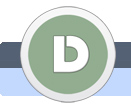|
|
|
|
|
Verschlüsseln Sie Ihren USB-Stick
Mit BitLocker im Windows 7, können Sie Daten auf Ihrem USB-Schlüssel sicher verschlüsseln lassen.
|
|
 |
|
|
|
|
|
 |
|
 |
|
 |
 |
1.
|
|
|
Klicken Sie auf Start und in Programme/Dateien durchsuchen geben Sie bitlocker ein.
|
|
| |
2.
|
|
|
Suchergebnisse werden angezeigt, klicken sie auf BitLocker-Laufwerkverschlüsselung.
|
|
| |
3.
|
|
|
Ein neues Fenster öffnet sich, jetzt bitte auf BitLocker aktivierer neben denjenigen Laufwerk/USB-Schlüssel klicken, das Sie verschlüsseln wollen.
Ich verschlüssele mein USB-Schlüssel, das PATRIOT heißt und unter "Laufwerk" F: steht.
|
|
| |
4.
|
|
|
BitLocker wird jetzt gestartet ...
|
|
| |
5.
|
|
|
Klicken Sie auf Kenwort zum Enspernen des Laufwerks... und auf Weiter klicken.
|
|
| |
6.
|
|
|
Jetzt müssen Sie ein Kennwort zweimal eingeben.
Das Kennwort sollte nicht zu kurz oder zu einfach sein.
Weiter klicken.
|
|
| |
7.
|
|
|
Auf Wiederherstellungsschlüssel in Datei speichern klicken.
|
|
| |
8.
|
|
|
Speichern Sie Datei irgendwo nicht zu offenbar.
|
|
| |
10.
|
|
|
Auf Verschlüsselung starten klicken.
|
|
| |
11.
|
|
|
Verschlüsselung läuft jetzt. Es kann eine weile dauern, es hängt von der USB-Schlüssel/Laufwerk Größe ab.
Ich habe ein 16 GB USB-Schlüssel und es hat ungefähr 30 Minuten gedauert.
Entfernen Sie aber lieber den Schlüssel nicht bevor die Verschlüsselung zu ende ist, es kann passieren das die Dateien beschädigt werden.
|
|
| |
12.
|
|
|
Wenn die Verschlüsselung abgeschlossen ist, klicken Sie auf Schließen.
Ihr USB-Schlüssel ist jetzt sicher verschlossen
|
|
| |
13.
|
|
|
Zum Test: wenn Sie jetzt das USB-Schlüssel rausnehmen, wieder einstecken und auf es Zugreifen, sollte sich ein neues Fenster öffnen.
Jetzt sollten Sie Ihr Kennwort eingeben oder das BitLocker verweigert den Zugriff.
|
|
| |
14.
|
|
|
Sie können natürlich die Verschlüsselung jederzeit deaktivieren.
Öffnen Sie den BitLocker (sehe Schrit 1 und 2) und klicken Sie auf BitLocker deaktivieren.
|
|
| |
15.
|
|
|
Ein neues Fenster öffnet sich, jetzt klicken Sie auf Laufwerk entschlüsseln.
Es wird wiedermal eine Weile dauern, bis die Entschlüsselung abgeschlossen ist.
|
|
|
 |
 |
 |
|
 |
|
|